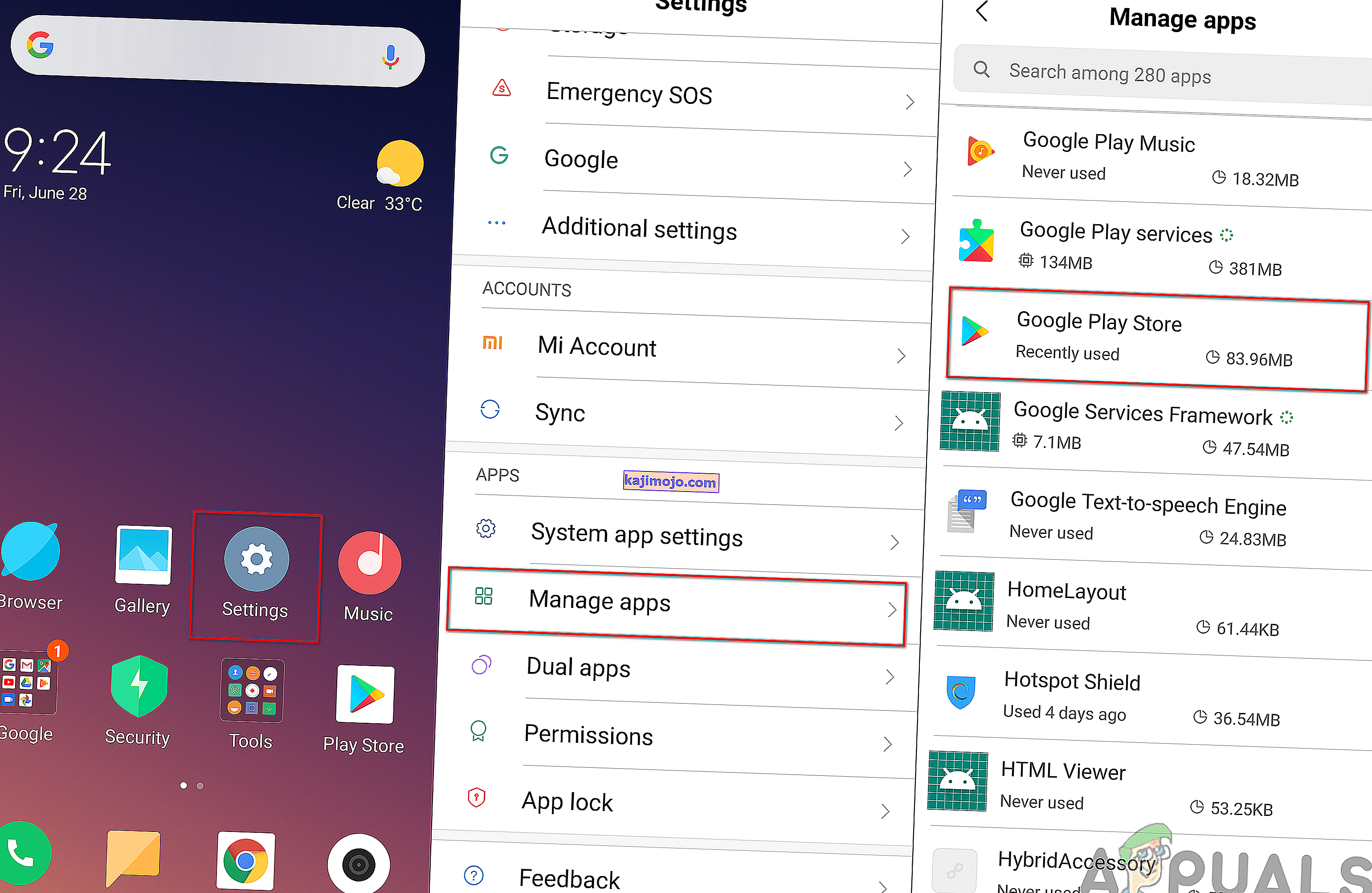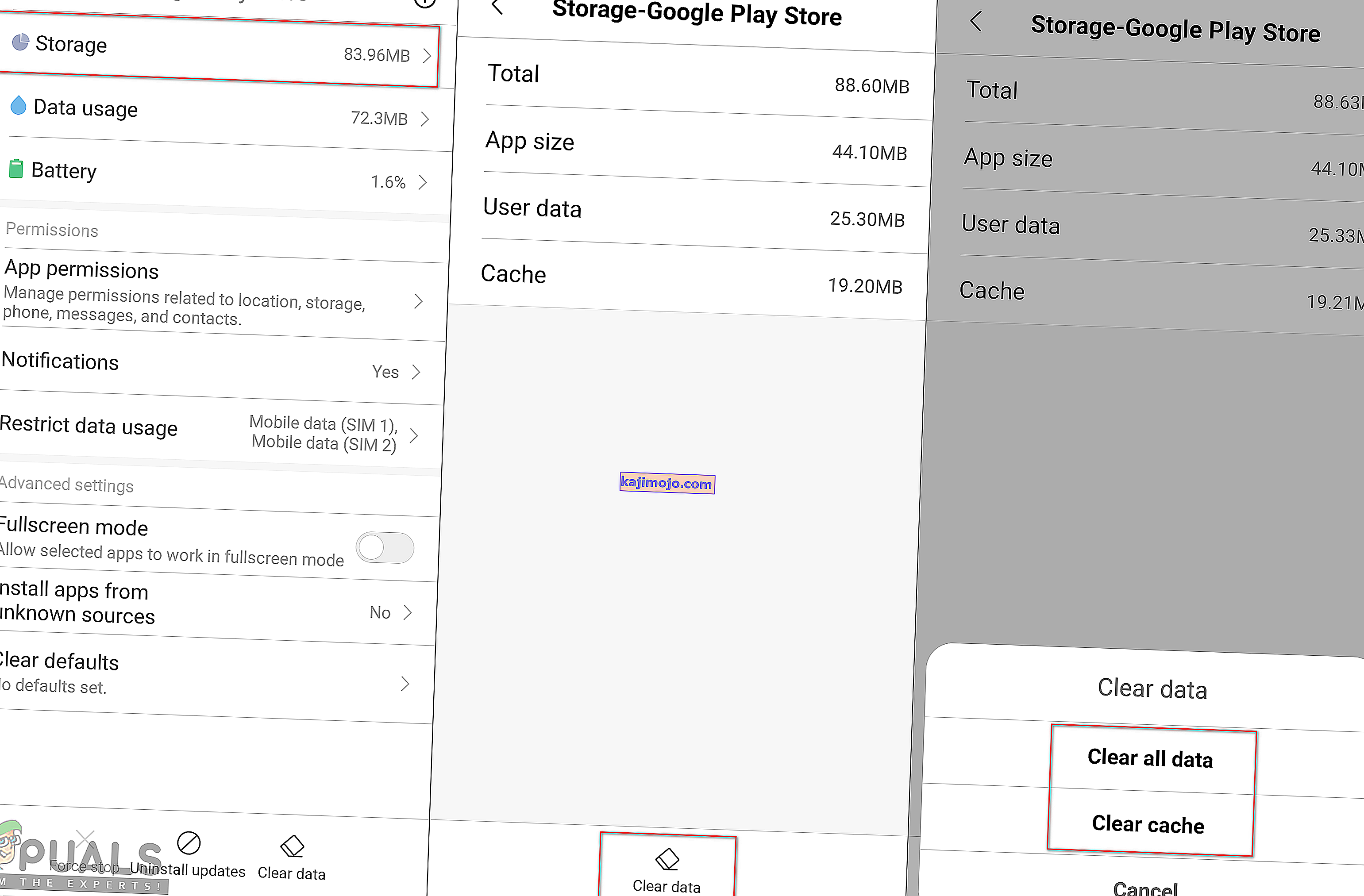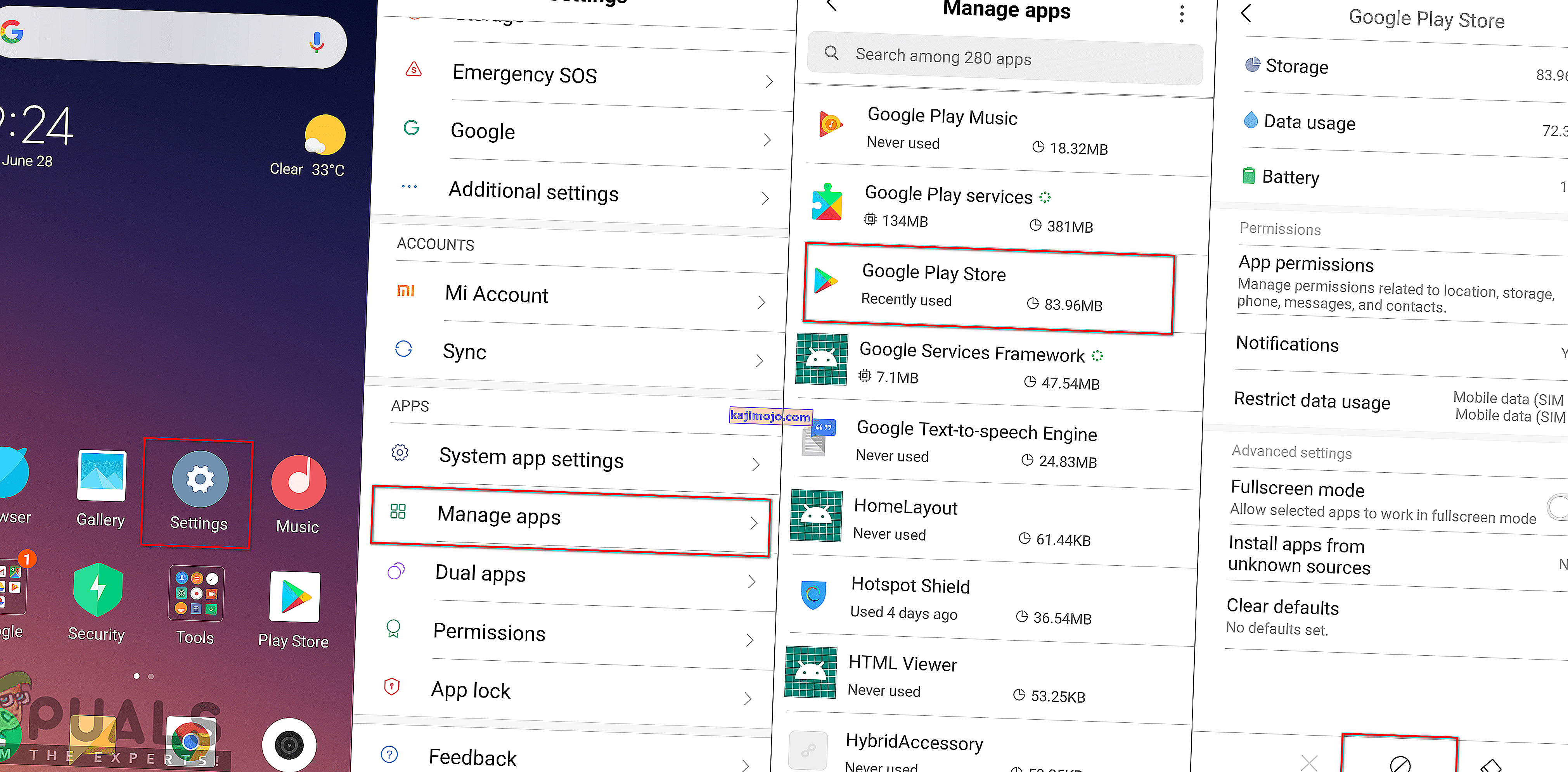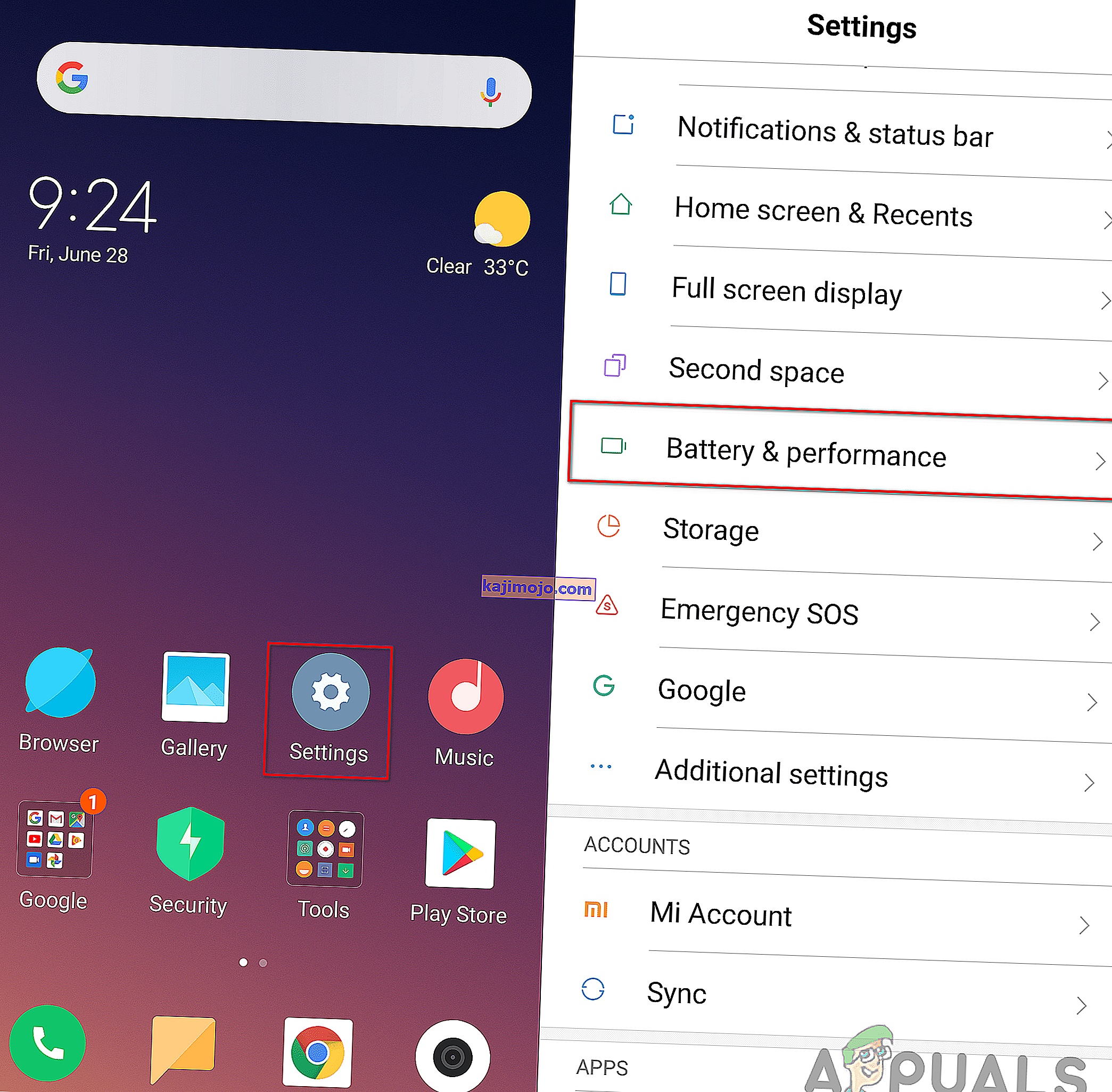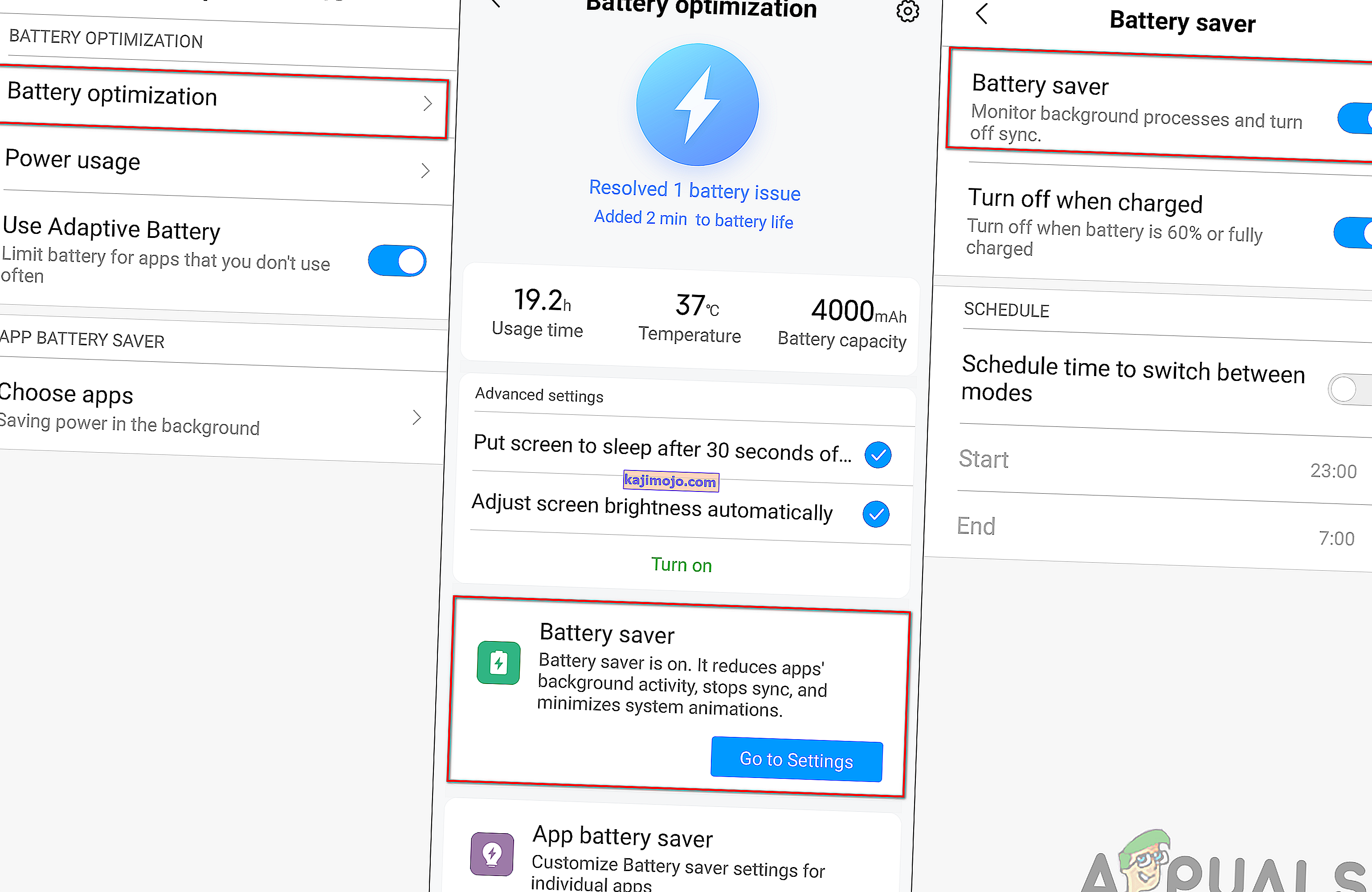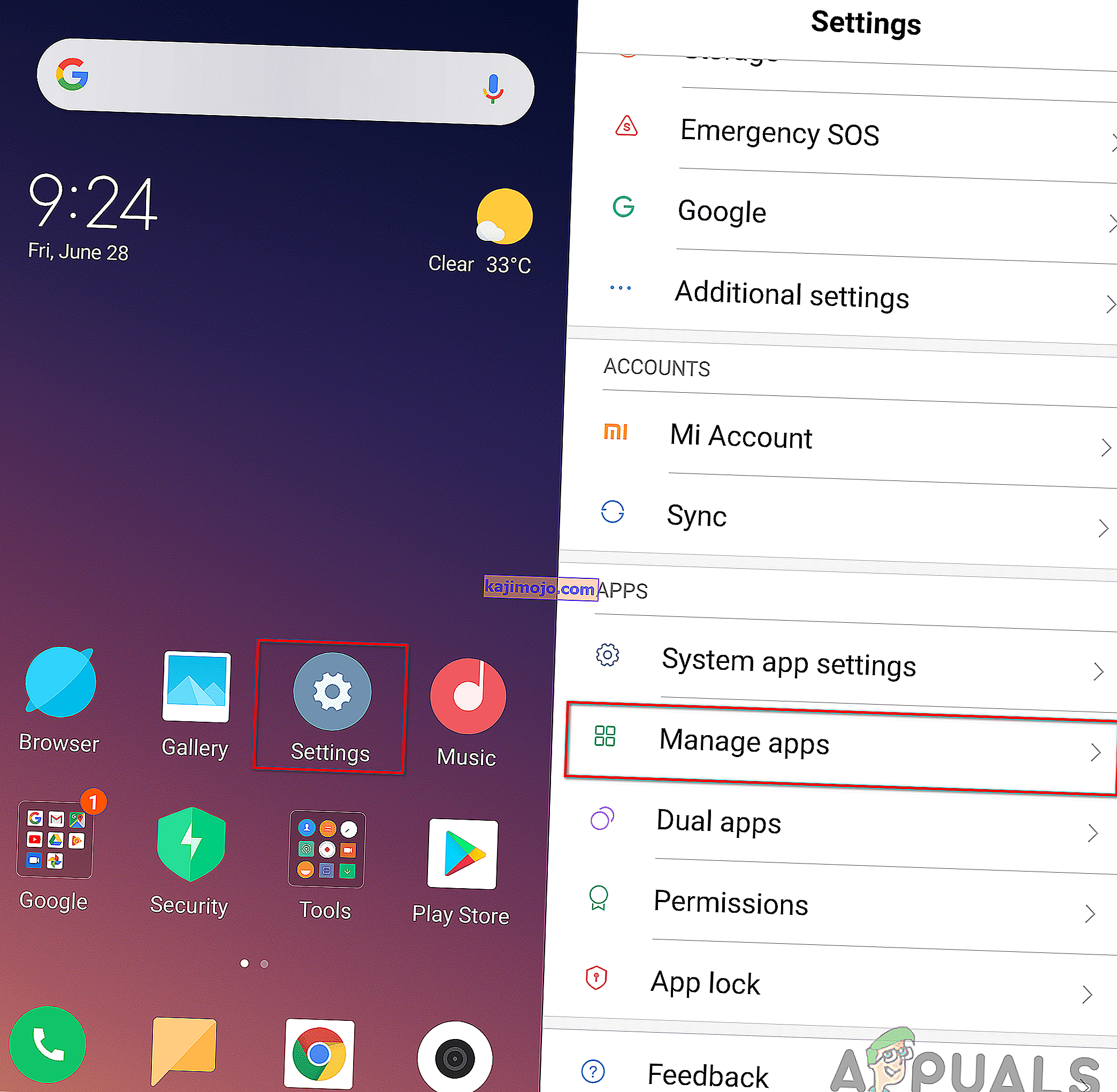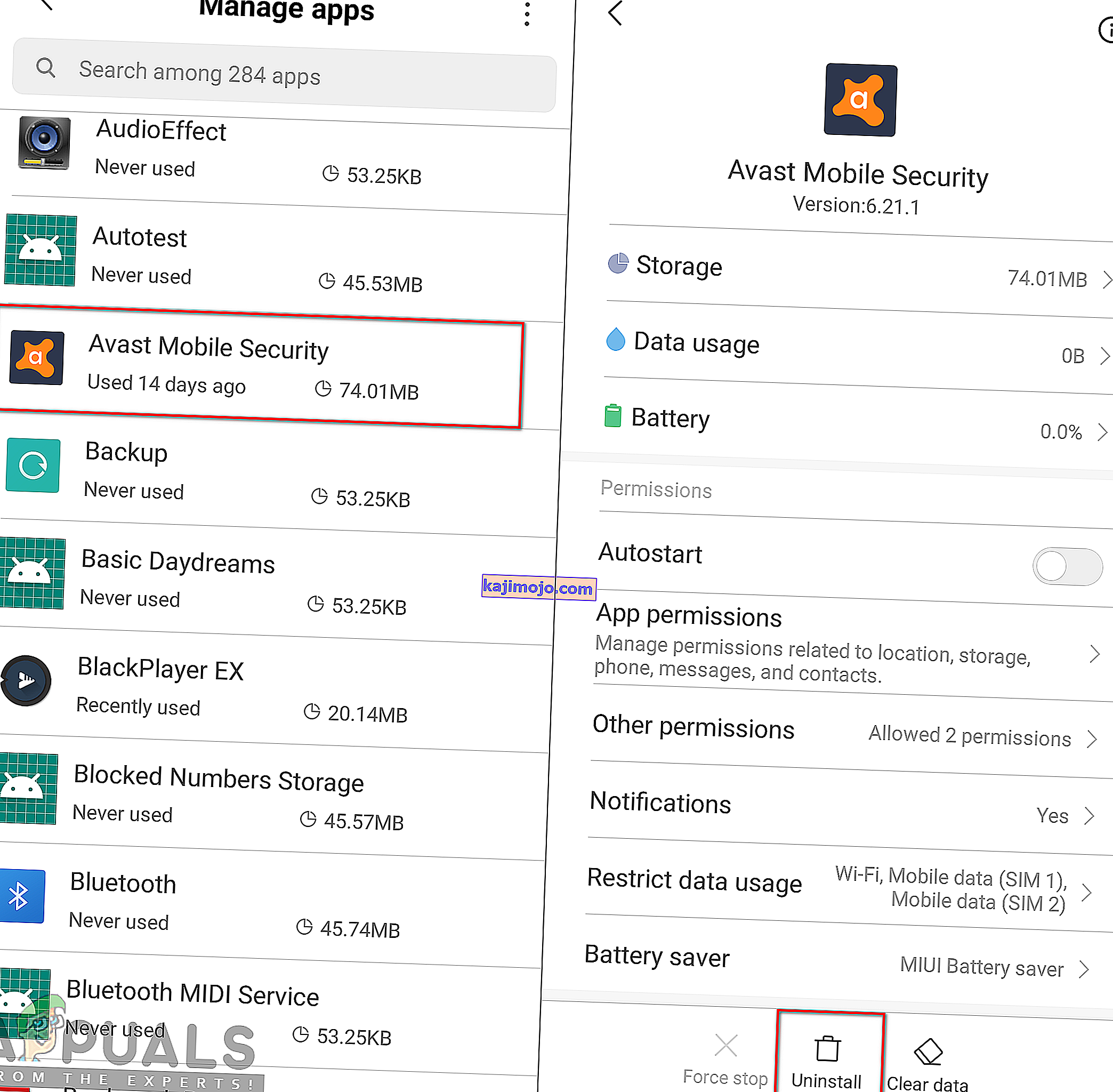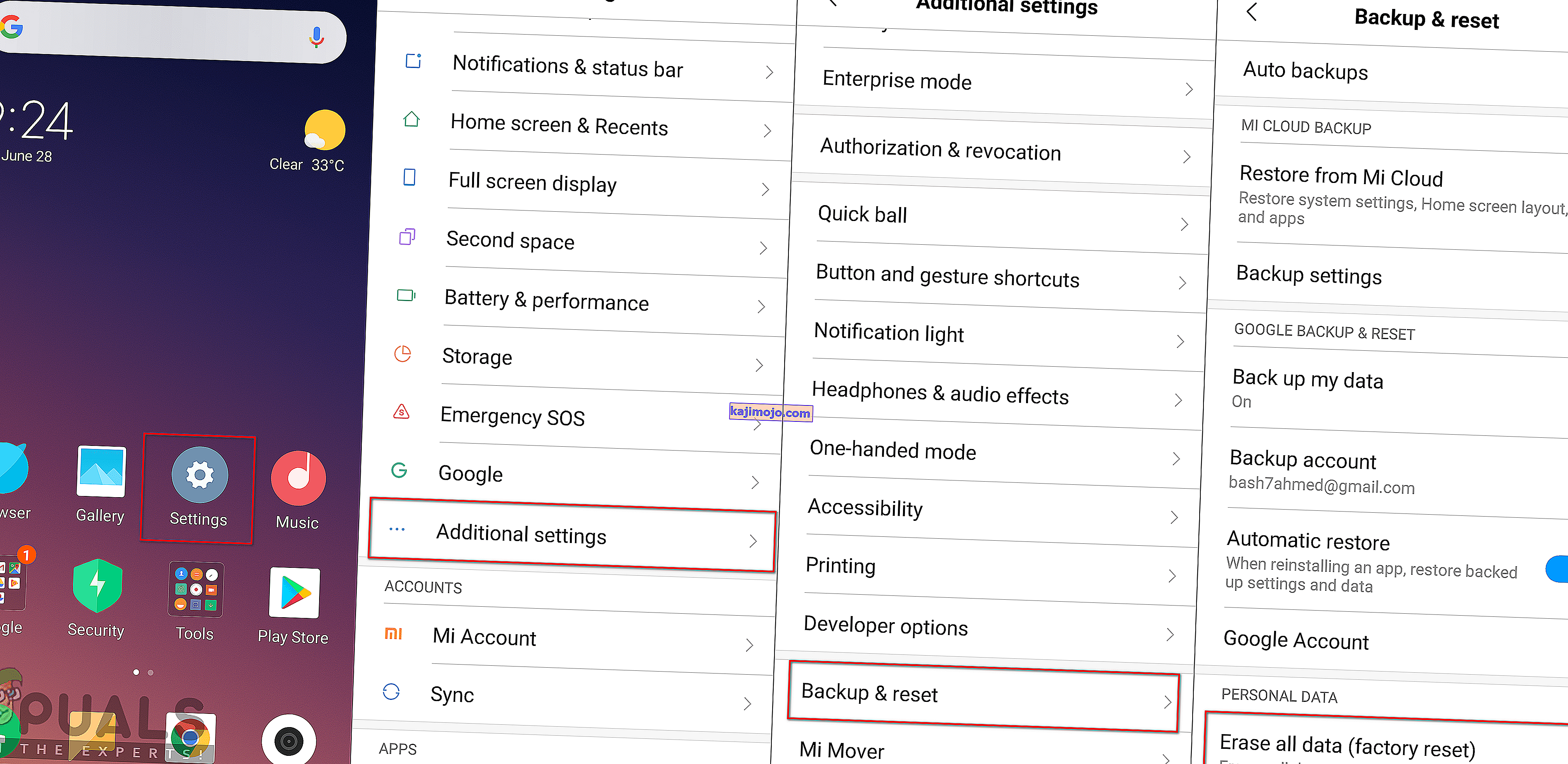Mitmed kasutajad saavad oma rakenduse Google Play pood „ Veakood: 924 ”, kui nad üritavad mõnda rakendust alla laadida või värskendada. Tänapäeval on rakenduse allalaadimine muutunud kõigile nutitelefonide kasutajatele tavaliseks. Sellised vead aga takistavad kasutajal ühtegi rakendust alla laadimast. See probleem võib ilmneda igas teie kasutatavas Android-seadmes. Veakood ilmub nii " ei saa alla laadida app " ja " ei saa värskendada app ".

Mis põhjustab veakoodi 924 probleemi?
Meil õnnestus avastada mõned kõige levinumad põhjused, mis selle konkreetse probleemi käivitavad. Oleme seda teinud, vaadates erinevaid kasutajaaruandeid ja parandusstrateegiaid, mida nad probleemi lahendamiseks kasutasid. Siin on nimekiri levinumate stsenaariumidega, millel on võimalus käivitada just see tõrketeade:
- Turvasüsteem blokeerib allalaadimist - nagu selgub, võib see probleem ilmneda siis, kui kasutate oma seadmes turvatarkvara. Turvatarkvara tõttu on teie turvalisuse huvides teie juurdepääs paljudele rakendustele või muudele seadmetele blokeeritud.
- Energiasäästurežiim on sisse lülitatud - teine viga võib juhtuda siis, kui olete oma seadmetes lubanud energiasäästurežiimi. Mitmed sarnasesse olukorda sattunud kasutajad on teatanud, et pärast energiasäästurežiimi keelamist õnnestus neil probleem lahendada.
- Google Play poe vahemälu andmed on rikutud - mõnel juhul võivad selle konkreetse tõrke eest vastutada Google Play poe vahemäluandmed. Enamasti juhtub see siis, kui rakenduse vahemälu andmed rikutakse.
- Kolmanda osapoole rakendus segab Google Play poodi - mõnikord võib üks selle rakendusega seotud kolmanda osapoole rakendustest või failidest Google Play poe segi ajada. Kasutajad, kes ei suutnud probleemi tuvastada, lahendasid selle probleemi, lähtestades oma seadme tehaseseadetele.
See artikkel aitab teil „ Veakood: 924 “ lahendamiseks kasutada erinevaid meetodeid . Alustame kõige tavalisemast ja lihtsamast meetodist üksikasjalikuni.
1. meetod: telefoni taaskäivitamine
See on üks teie seadme kõigi probleemide üldistest lahendustest. Telefoni taaskäivitamine lahendab suurema osa probleemidest. See meetod värskendab telefoni mälu ja kustutab varem kasutatud rakenduste andmed mälust. Võite seade taaskäivitada, hoides Toide nuppu ja valides Reboot optsioonidest. Kui olete telefoni taaskäivitanud, minge proovige rakendusi alla laadida ja värskendada.

2. meetod: Google Play poe vahemälu andmete kustutamine
Vahemälu andmed on ajutised andmed, mida kasutatakse rakenduse eelistuste salvestamiseks ülesannete kiiremaks laadimiseks. Kuid mõnikord võivad need andmed rikutud või katki olla, mille tõttu saavad kasutajad rakenduste allalaadimisel vea. Enamik kasutajaid, kes on selle konkreetse probleemi lahendamisega vaeva näinud, on teatanud, et lahendasid vea Google Play poe vahemälu andmete kustutamisega.
- Avage oma telefoni seaded ja avage Rakenduste / rakenduste haldamine .
- Otsige loendist Google Play poe nimeline rakendus ja avage .
Märkus . Kui teie seadmel on mitu vahelehte, valige Google Play poe leidmiseks rakenduste seadetes „ Kõik ”.
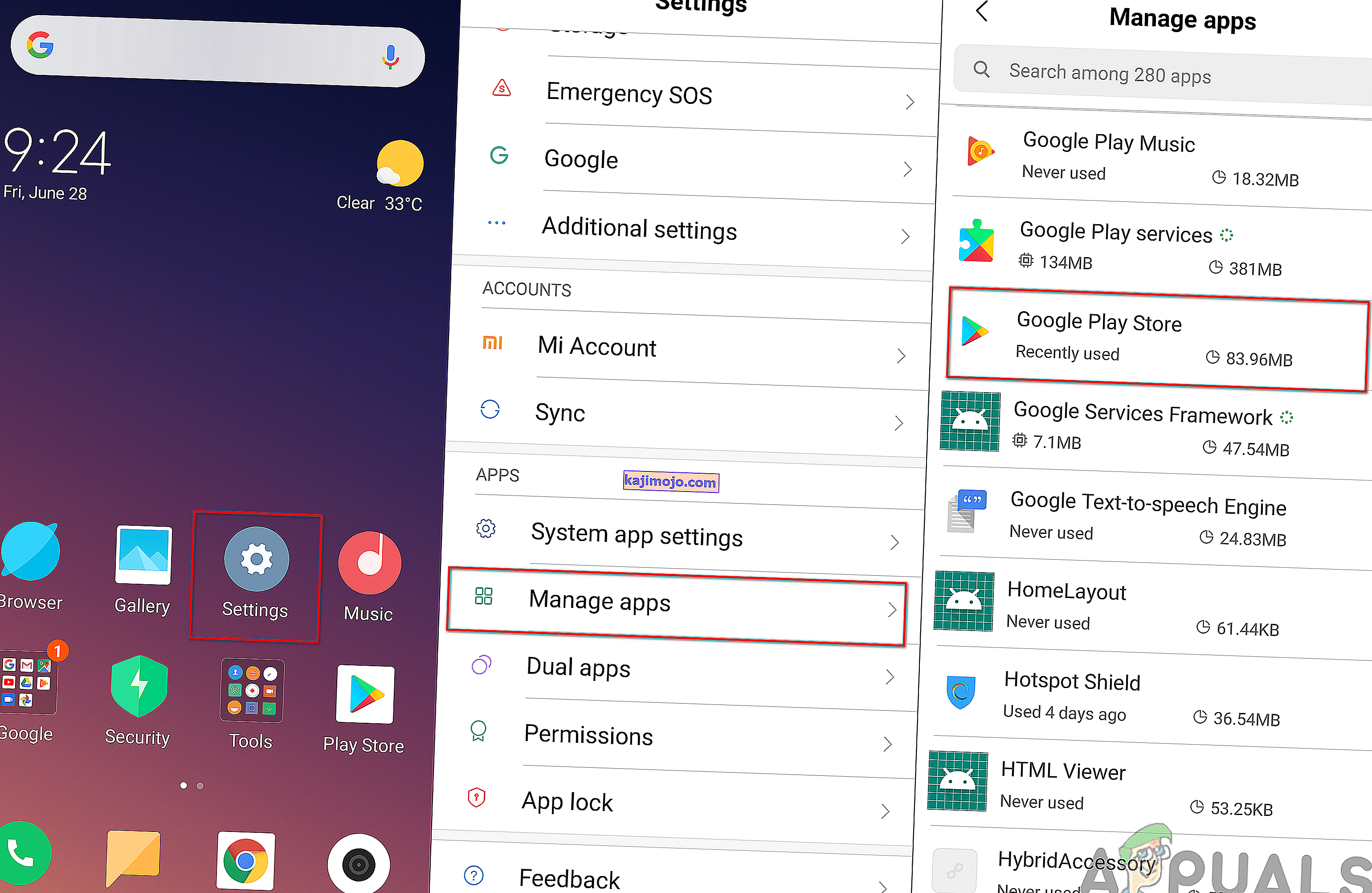
- Google Play poe rakenduse seadetes puudutage valikut Salvestusruum
- Puudutage nüüd valikut Kustuta andmed ja valige nii Google Play poe vahemälu kui ka andmete kustutamine .
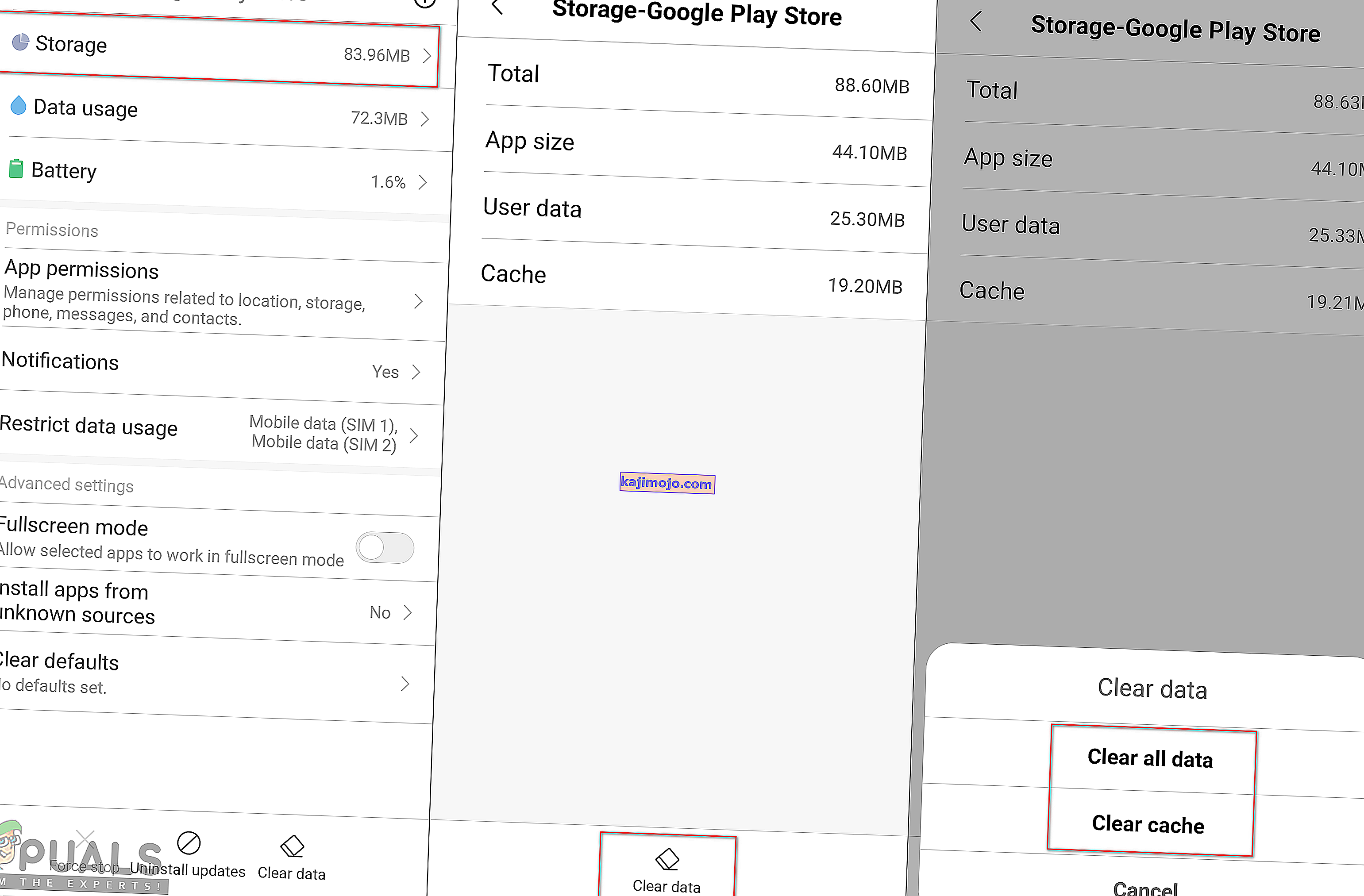
- Kui olete rakenduse andmed kustutanud, taaskäivitage seade ja proovige rakendus uuesti alla laadida.
3. meetod: Google Play poe värskenduste desinstallimine
Uued rakenduste värskendused on alati hea asi, kuid see võib mõnikord ka probleemi tekitada. See probleem võib vallanduda, kui uued värskendused pole õigesti installitud või mõni fail on endiselt aegunud. Lihtsaim lahendus on Google Play poe rakenduse värskenduste desinstallimine telefoni seadetest, järgides alltoodud samme:
- Avage oma telefoni seaded ja avage Rakenduste / rakenduste haldamine .
- Otsige loendist üles rakendus Google Play pood ja avage see .
- Leiate nupu Värskenduste desinstallimine , puudutage seda ja oodake desinstallimist.
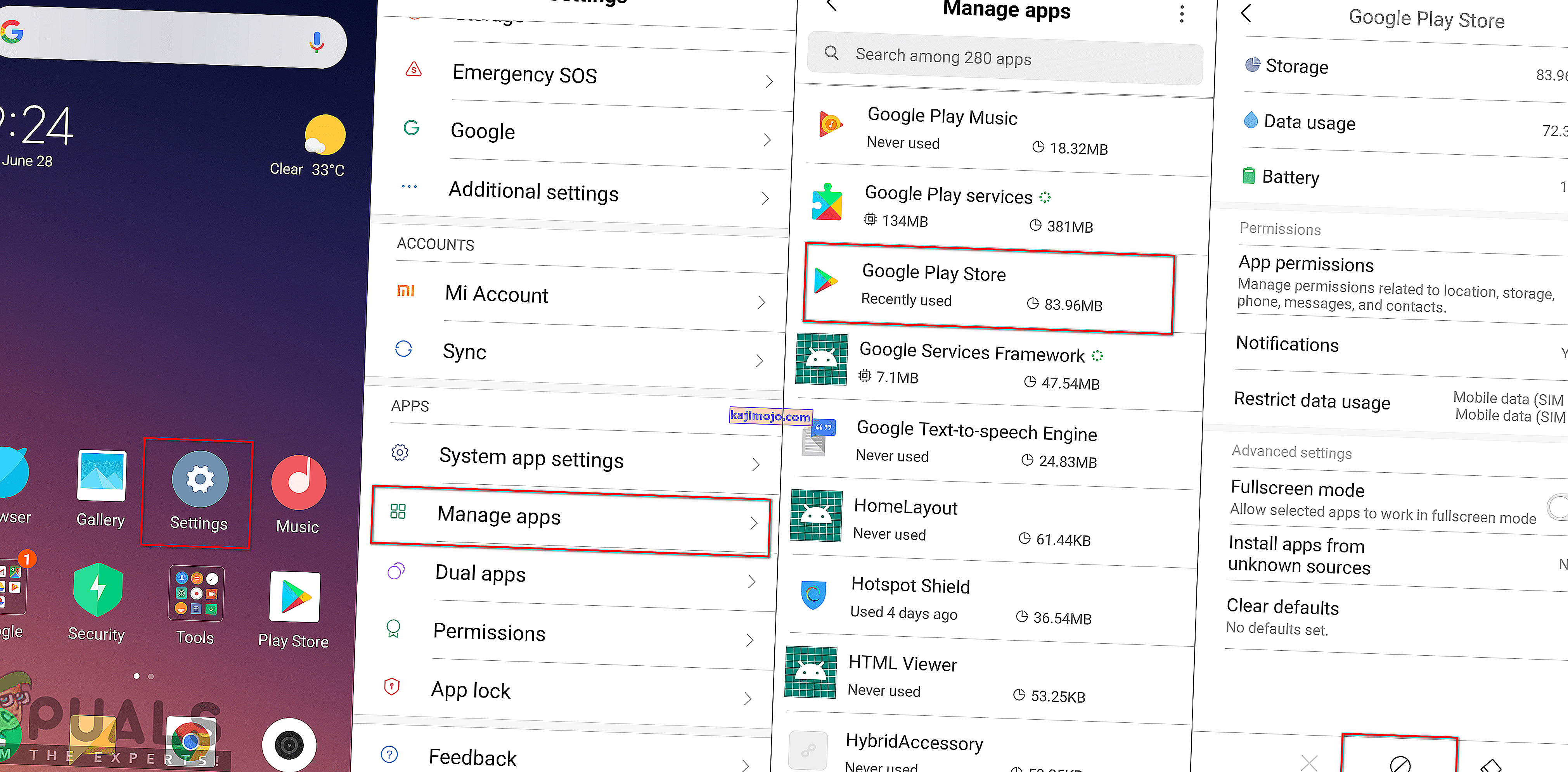
- Pärast seda minge ja proovige rakendus alla laadida.
4. meetod: akusäästurežiimi keelamine
Kui teie telefonis on akusäästurežiim lubatud, võib see olla probleemi põhjustaja. Energiasäästurežiim proovib aku säästmiseks kasutada vähem telefoni ressursse. See sulgeb taustal töötavad rakendused pikka aega ja proovib kasutada vähem faile, mis on vajalikud tööülesannete täitmiseks. Mitmed kasutajad lahendasid probleemi, lülitades selle režiimi välja ja seejärel edukalt rakendusi alla laadides.
- Aku säästurežiimi saate keelata, tõmmates alla kiirmenüü (teateriba) ja toksates akusäästja ikooni, nagu allpool näidatud:

- Kui teil seda telefoni kiirmenüüs pole, siis minge oma telefoni seadetele .
- Otsige akut ja jõudlust ning avage see.
Märkus . Mõne seadme jaoks on see seadetes vaid akuvõimalus ja selle sees on energiasäästurežiim .
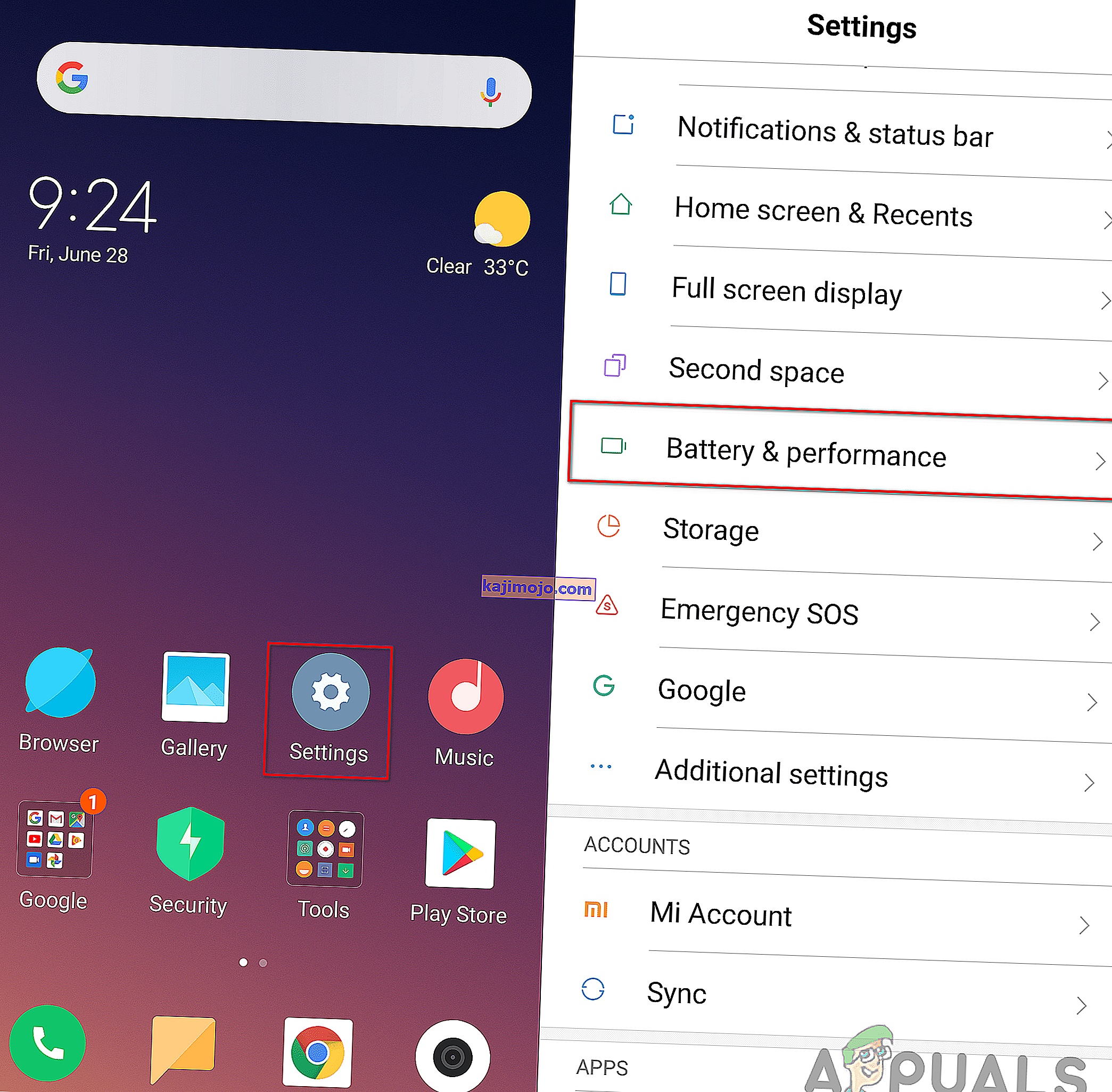
- Puudutage aku optimeerimine , seejärel avage suvand Aku säästja .
- Nüüd puudutage lülita nuppu, et muuta see välja .
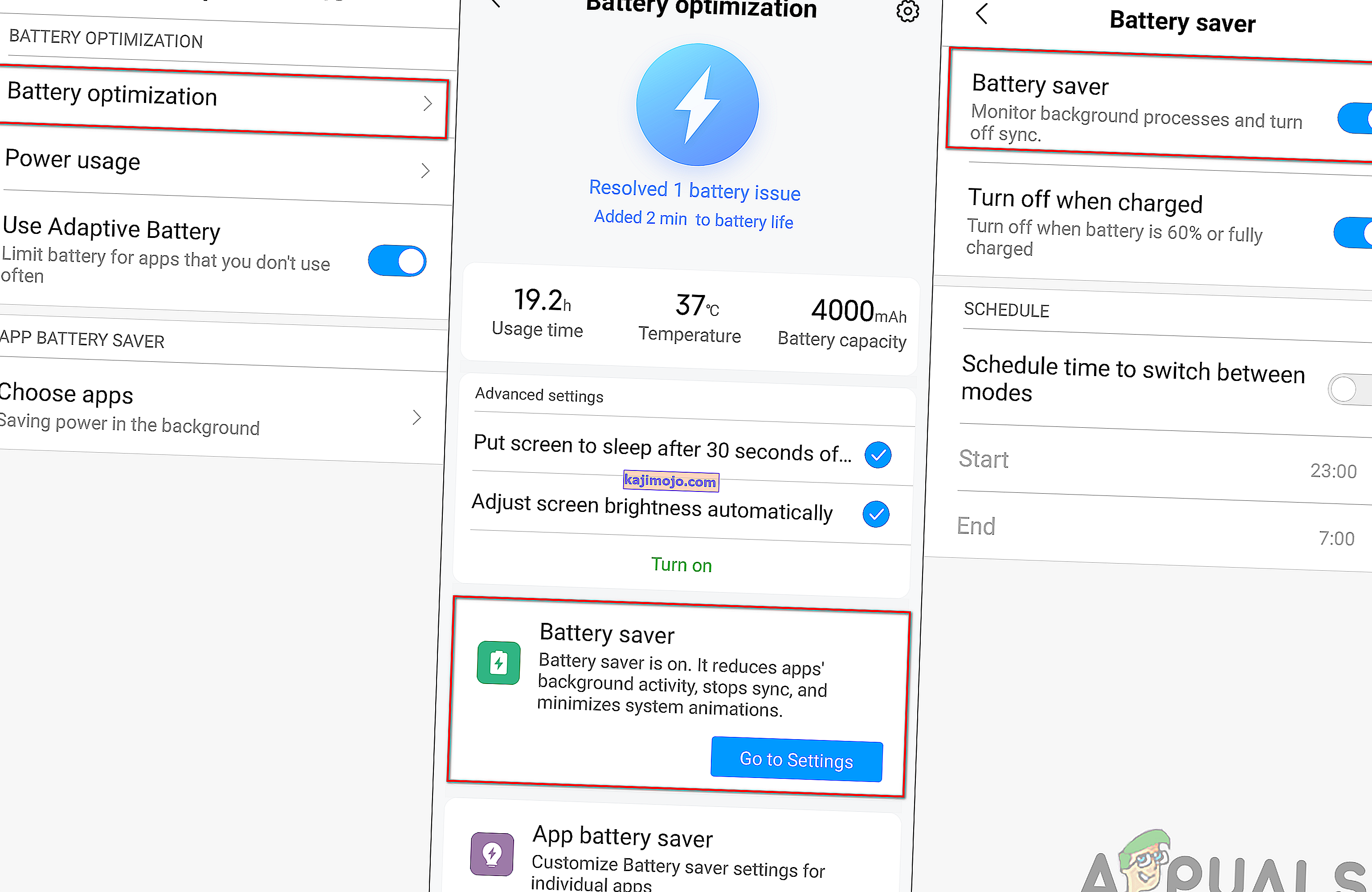
- Nüüd minge Google Play poodi ja proovige rakendus alla laadida.
5. meetod: turvatarkvara eemaldamine teie telefonilt
Kui teie telefonis töötab mõni turvatarkvara, võib see takistada teil rakenduse Google Play poest allalaadimist. Mõnikord blokeerib viirusetõrje teie seadme turvalisuse tagamiseks sissetulevad failid Internetist või muudest seadmetest. Kuid see võib põhjustada probleemi ka kasutajatele seaduslikke andmeid oma seadmetesse alla laadides või teisaldades. Selle saate hõlpsalt lahendada, kui eemaldate turvatarkvara telefonist, järgides alltoodud samme:
- Avage oma telefoni seaded ja avage Rakenduste / rakenduste haldamine.
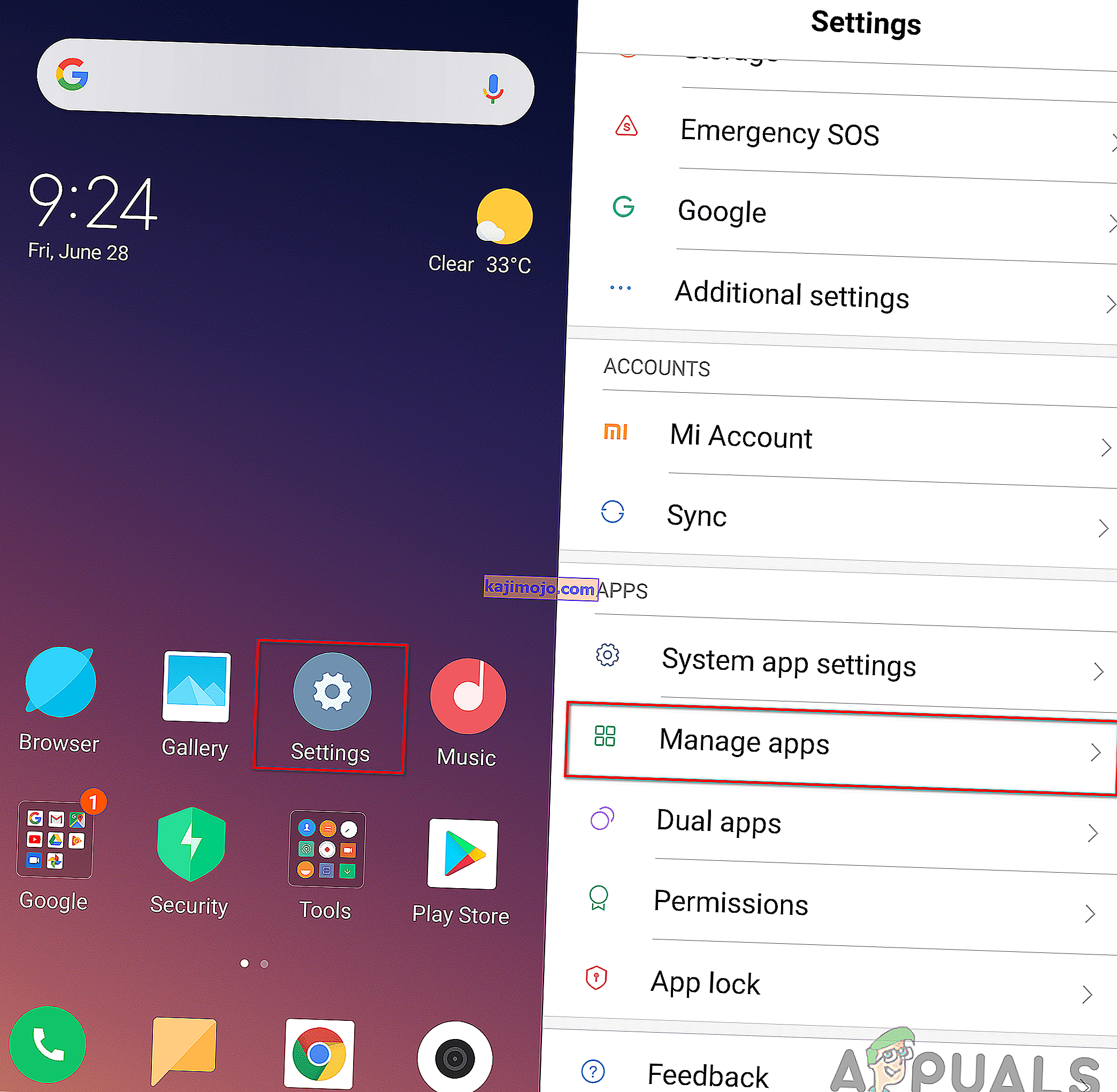
- Otsige rakenduste loendist turvatarkvara (Avast) ja avage
Märkus . Kui teil on mitu vahelehte, valige rakenduse seadetes „ Kõik ”. Teie turvasüsteem võib olla erineva nimega, meie puhul on see Avast.
- Puudutage nüüd käsku Desinstalli ja valige rakenduse seadmest desinstallimiseks OK .
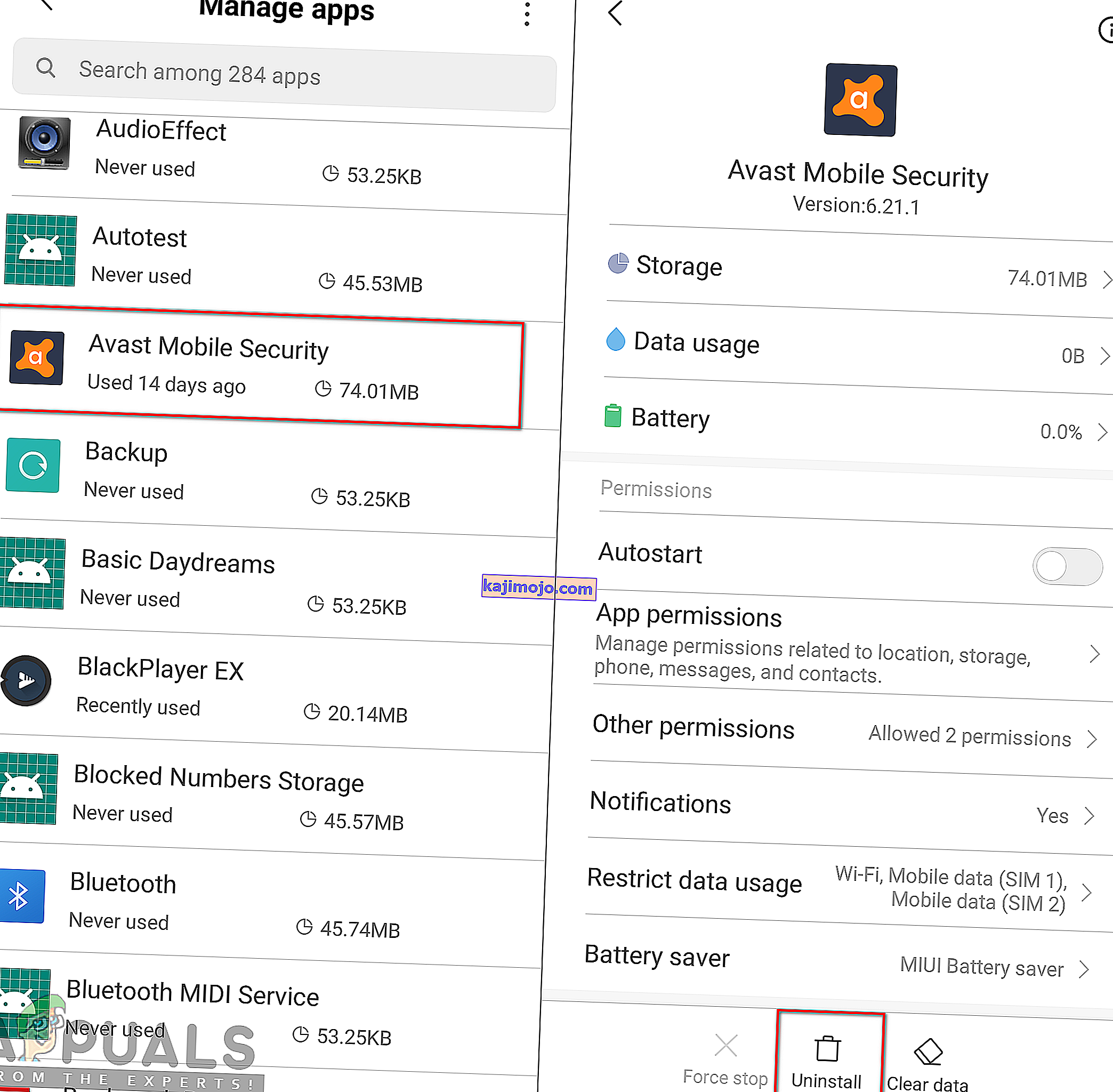
- Pärast seda minge ja proovige rakendus uuesti alla laadida.
6. meetod: lähtestage telefon tehases
Kui ükski meetoditest teile ei sobi, on viimane võimalus telefoni lähtestamine tehaseseadetele. See eemaldab kõik kasutaja seni tehtud muudatused ja muudab telefoni ostu ajal tagasi. Enamasti ei leia kasutajad probleemi põhjust, milleks võib olla rakendus või rikutud andmed. Seetõttu saate selle meetodi rakendamisega veenduda, et ükski probleem pole teie telefoni jäänud. Saate oma telefoni tehaseseadetele lähtestada, järgides alltoodud samme:
- Avage oma telefoni sätted ja avage täiendavad seaded.
Märkus . Mõne seadme jaoks on teil erinev valik. Seega, kui teil pole täiendavaid seadeid, järgige lihtsalt järgmist sammu.
- Otsige seadetes suvandit Varundamine ja lähtestamine ning avage see.
- Puudutage nüüd suvandit Tehase lähtestamine ja kinnitage toiming, klõpsates nuppu OK .
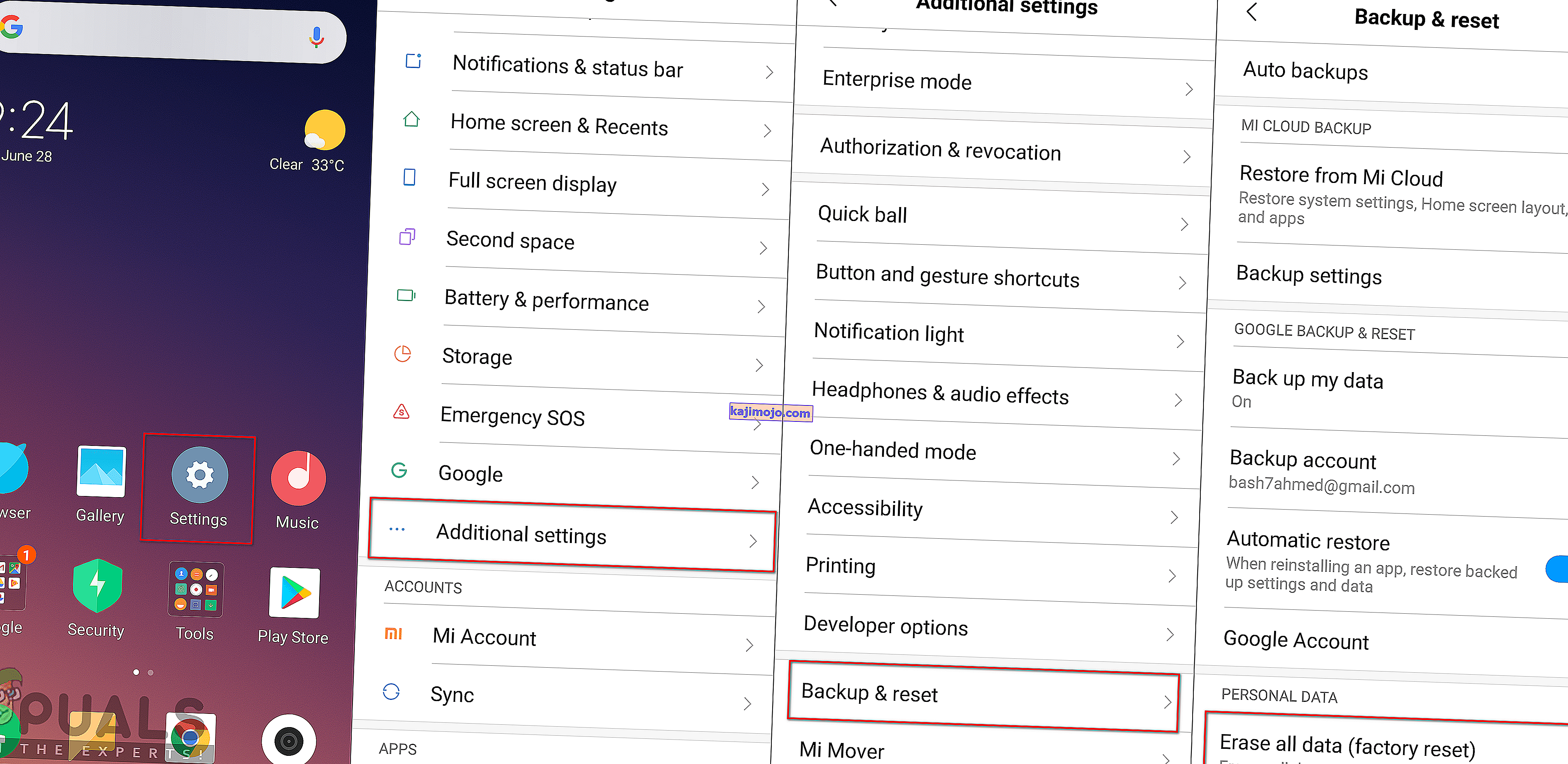
- Telefoni täielikuks lähtestamiseks kulub mõni minut, nii et olge kannatlikud.
- Kui teie telefon on lähtestatud, logige sisse oma Google'i kontole ja proovige rakendus Google Play poest alla laadida.